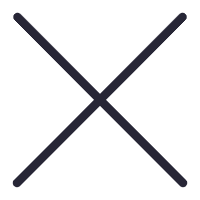
欢迎大家来到泉港苹果售后维修服务中心网站,关于“泉港苹果手机故障、泉港苹果无法开机、泉港苹果更换电池、泉港苹果进水维修、泉港苹果主板维修、泉港苹果更换屏幕”的问题,大家可以直接拨打我们网站的电话,我们有专业的苹果客服为您详细解答!
泉港苹果手机维修分享初探苹果 Clean Up 功能
在iOS / iPadOS 18.1 Beta 3 更新中,苹果为照片(Photos)应用引入的 Clean Up “背景橡皮擦”AI 功能,该功能可用于移除照片背景中分散注意力的物体,同时保留照片主体。
Clean Up 隶属于 Apple Intelligence,是一个背景擦除的 AI 技术,类似于谷歌的 Magic Eraser 或 Adobe 软件中常见的 Generative Fill 功能。


如何使用Clean Up呢?
在照片 App 中,用户选择任意一张图片,在点击编辑按钮之后,会看到全新的 Clean Up 按钮,上面有一个橡皮擦图标。点击它,如果图片上有明显可以删除的内容,就会自动突出显示。
你可以轻点高亮显示的对象将其删除,效果就像变魔术一样。如果没有自动突出显示的物体,也不用担心,你可以在照片中的任何物体上画圈或涂鸦,对其使用 Clean Up 功能。
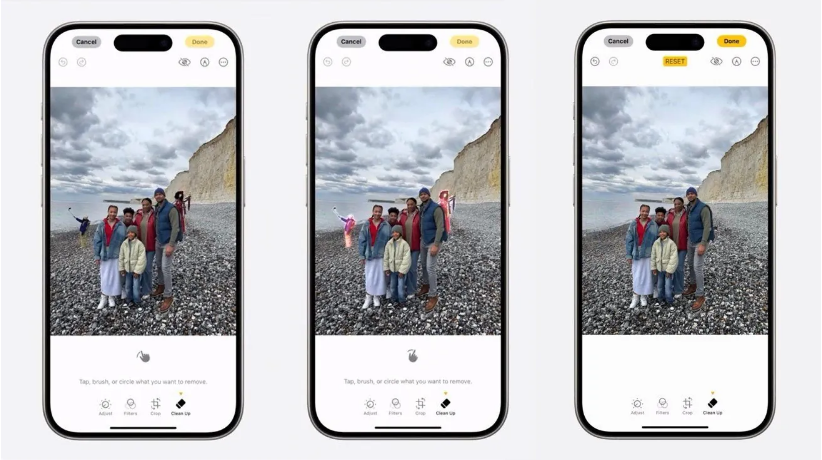
用户圈出想要删除的物体或人物后,苹果设备上的生成式人工智能就会从照片中移除不需要的或分散注意力的物体,使其看起来就像从未出现过一样。
对于自动高亮显示的对象,Clean Up 功能运行良好。苹果已经在后台完成了所有的工作,以查找深度信息并计算出对象应替换的填充物。当用户选择自己的对象时,要获得整洁的外观可能会比较困难。
当要移除的对象后面有一个清晰、整洁的背景时,"清理" 效果更好,而且对象越小越好。如果要把整个人从图像的前景中移除(比如在一张集体照中),而背景中又有很多事情发生,效果就不会太好。
用户可以多次重复 Clean Up,尝试让照片看起来更好,要删除小块区域,只需放大然后画圈即可。
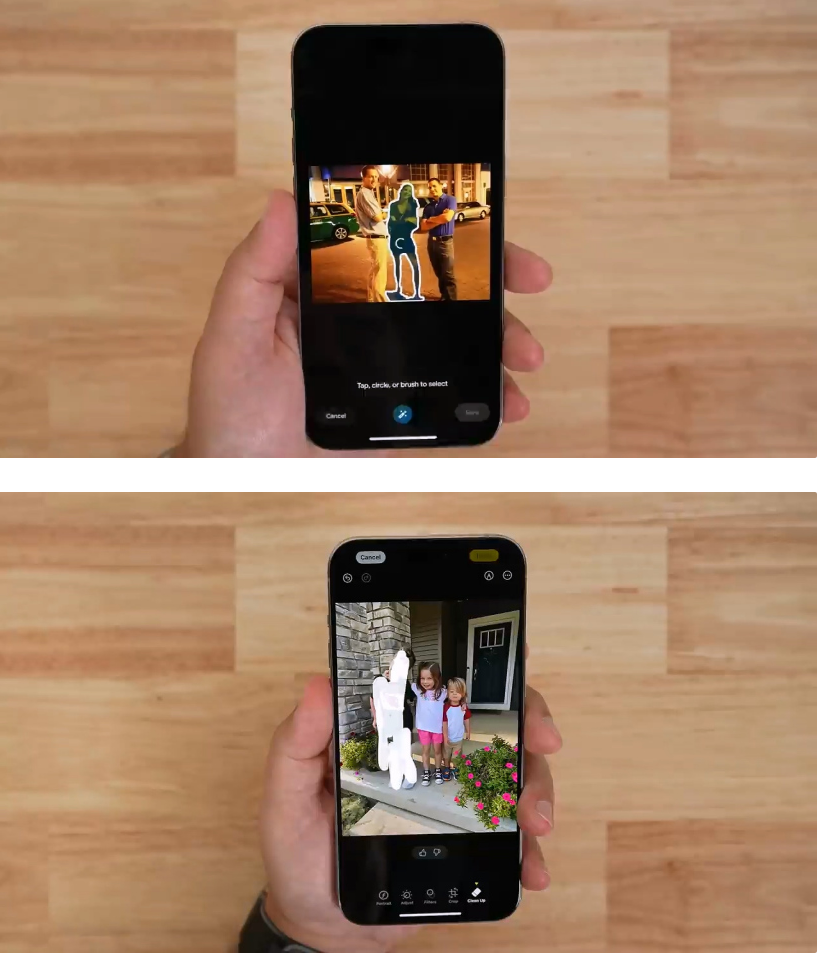
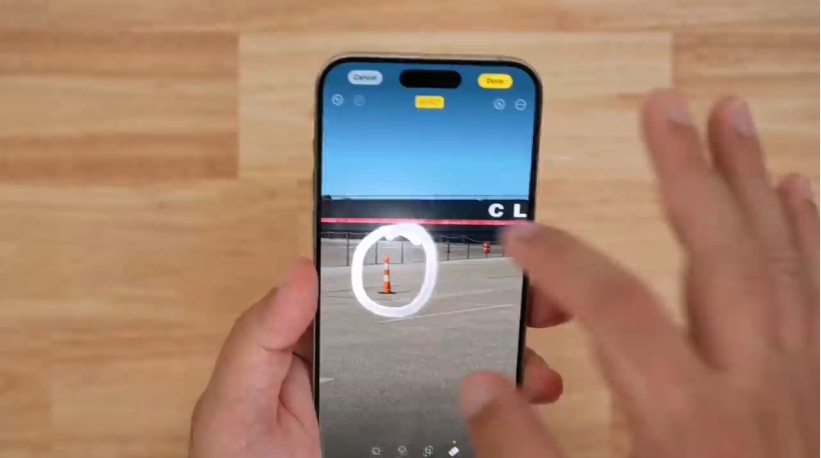
感兴趣的可以试试!
需要注意的是,iOS 18.1测试版目前只有iPhone 15 Pro系列机型才能收到更新推送,其他机型暂不支持。即便如此,国行的iPhone 15 Pro系列即使更新到iOS 18.1测试版也无法体验AI加持的新功能,所以对国内用户来说,等于没用。
以上就是关于"泉港苹果手机维修分享初探苹果 Clean Up 功能"的相关内容,希望对您有所帮助,更多关于iPhone实操教程,敬请关注泉港果维修
本文关键词标签:泉港苹果服务网点泉港小技巧